putty 使用总结
在这里输入服务器的 IP 或主机名,选择好登录协议,还有协议的端口,如果希望把这次的输入保存起来,以后就不需要再重新输入了,就在第4步输入好会话保存的名称,比如:mail-server,或者干脆就是主机的地址,点击保存就可以了。
最后点下面的 Open 按钮,输入正确的用户名和口令,就可以登录服务器了。
首次登录一台主机时第一次登录时,会看到这个对话框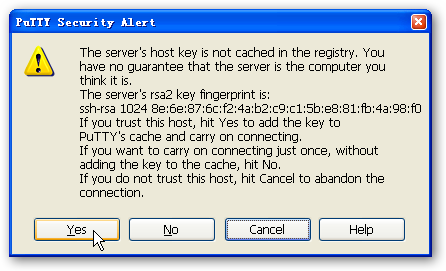
这是要告诉你登录的主机密钥指纹,点 Yes 就保存起来,以后就不会再弹出这个窗口,然后就正常登录。点 No 不保存,下次还是要提示你,然后也可以正常登录。如果一台主机我们只是临时登录一下,当然就是点 No 了。Cancel 就是取消,也就是取消了这次登录。
如果你曾经登录过这台主机,但是又弹出来这个对话框,可能有以下几种情形:
主机重新安装了操作系统这台主机可能有多个IP,这次用的是另外一个 IP有其他不怀好意的主机来冒充,诱骗我们登录,窃取隐秘信息前两个情形很常见,一般点 Yes 就行了。后面这个嘛……唔……唔……,点 No/Cancel,再去询问相关的主机管理人员。
又看到了中文乱码成功登录主机后,输入命令,这……这……显示,又是乱码。唉,中文乱码是一个老生常谈的问题,提起来就头大。原因嘛,不外乎字符集、终端编码之类的,还是可以解决的。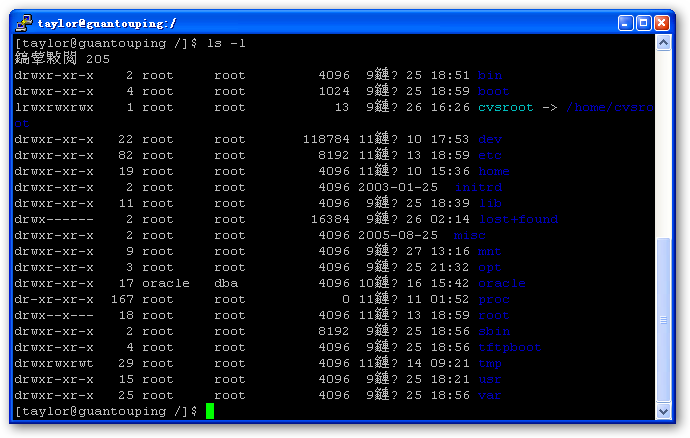
PuTTY 的默认字体和字符集并不适合中文显示, 在窗口标题上点击右键,选择 Change Settings...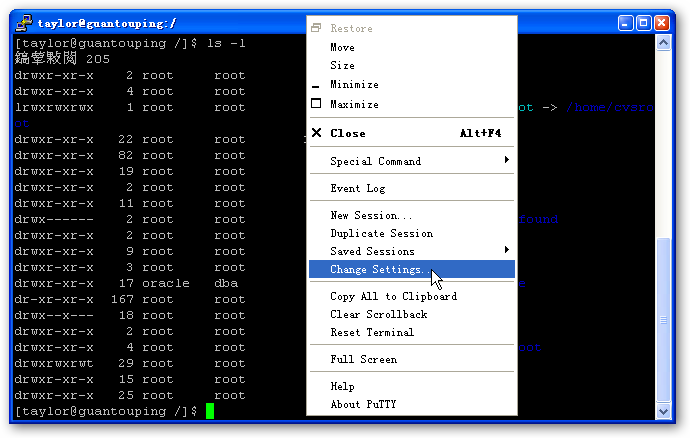
在打开的配置窗口左边选择 Appearance,在右边点 Font settings 里面的 Change 按钮,选择好中文字体,比如:宋体、新宋体之类的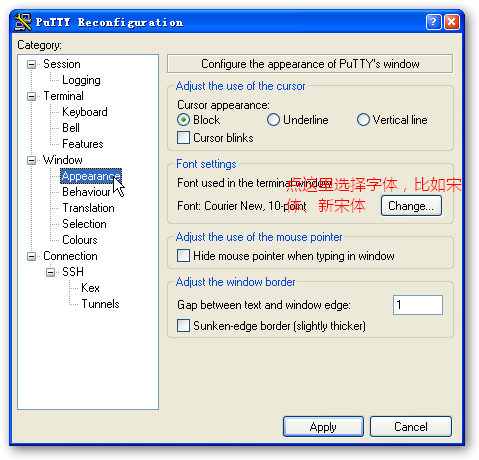
字体选择好了,还要确定字符集。
选择配置窗口左边的 Translation,在右边的 Received data assumed to be in which character set 下拉列表中选择最后一个“Use font encoding”,最后点下面的 Apply 按钮就生效了。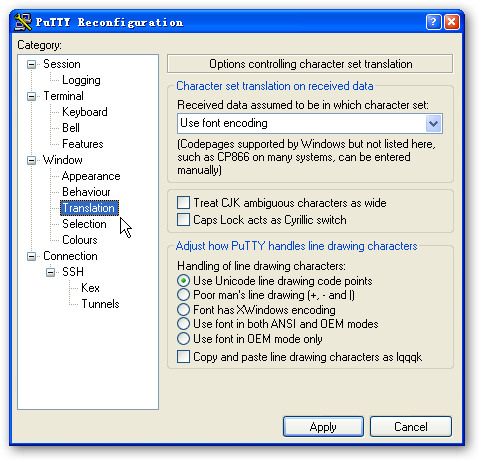
重新执行命令 ls -l,就可以正常看到中文了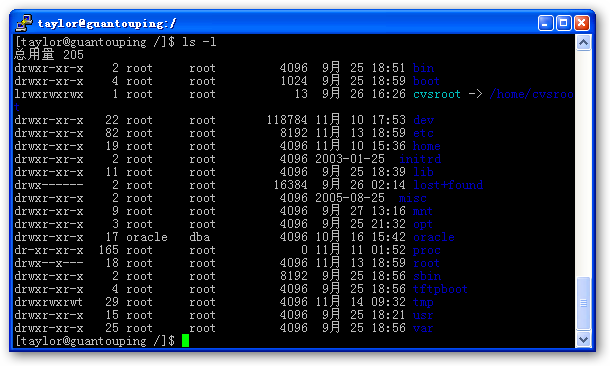
怎么还是乱码?如果还是乱码的话,就执行以下命令,看看系统的字符集
echo $LANG $LANGUAGE
哦,原来系统的字符集是 UTF-8 呀。重新返回上面选择字符集的那一步, 选择配置窗口左边的 Translation,在右边的 Received data assumed to be in which character set 下拉列表中选择“UTF-8”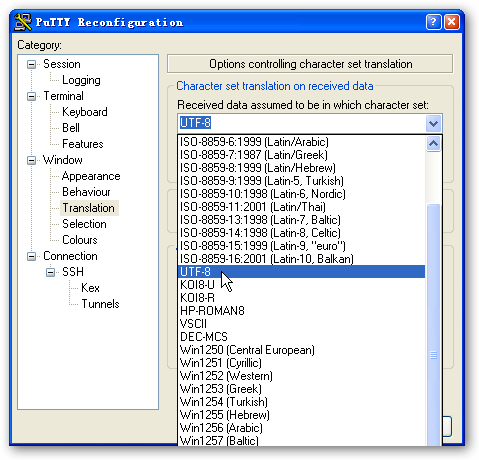
这下99%的情形下,汉字是不会有乱码了。最后,总之一下 PuTTY 中乱码的解决办法:
先看看系统的字符集,如果是 UTF-8 的,那就简单了,选择好中文字体,然后编码选择 UTF-8 就行了。
如果编码是 GB2312、GBK、GB18030,当然也包括 BIG5这些,在 PuTTY 的编码选择中看不到这些编码,那就选择最后一个“Use font encoding”,绝大部分情况下这样就没啥问题了,反正我是没碰到有什么例外的情况。
现在的 Linux 如果默认语言选择为中文,默认的编码就是 UTF-8 了。以前安装 Redhat AS 3 时,语言选择为中文,默认的编码是 zh_CN.gb2312, zh_CN.gb18030,好像从 AS 3 update 6 开始,包括现在的 AS4、AS5,中文的默认编码都成了 zh_CN.utf8。至于 Debian、Ubuntu 等等这些上面,好像一直都是 UTF-8。
至于是使用 UTF-8呢,还是用 GB2312、GBK 或者 GB18030呢?我个人还是倾向于 UTF-8。毕竟我们使用的大多数软件都是国外的,处理中文编码多多少少有些问题,PuTTY 自然也不例外。
下面的这个图上,我把终端编码修改为 zh_CN.utf8,然后也按照前面的所说的方法把 PuTTY 的字符集修改为 UTF-8。然后在终端中输入汉字“柴锋”,按左方向键,可以看到汉字显示很正常。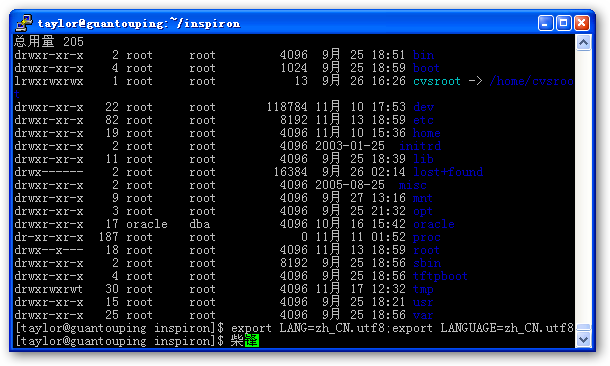
我重新把终端的编码修改为 zh_CN.gb2312,同样的,把 PuTTY 的字符集修改为最后一个“Use font encoding”。还是在终端上输入汉字“柴锋”,按下左方向键以后,会看到汉字乱码了。
至于用哪个编码,主要还是看领导的决定了,我们的领导就喜欢 GBK,连 GB18030 都不行。以前在用 Debian 的时候,好像默认都不支持 GBK 编码。这几年公司的开发在汉字编码问题上出过几次麻烦,还不就是在 ISO8859-1, GB2312/GBK/GB18030和UTF-8上折腾来折腾去。
给大家看一张 emacs 的截图,看看上面的这么多语言的文字共同显示,这个会是用 GB2312/GBK/GB18030 的编码么?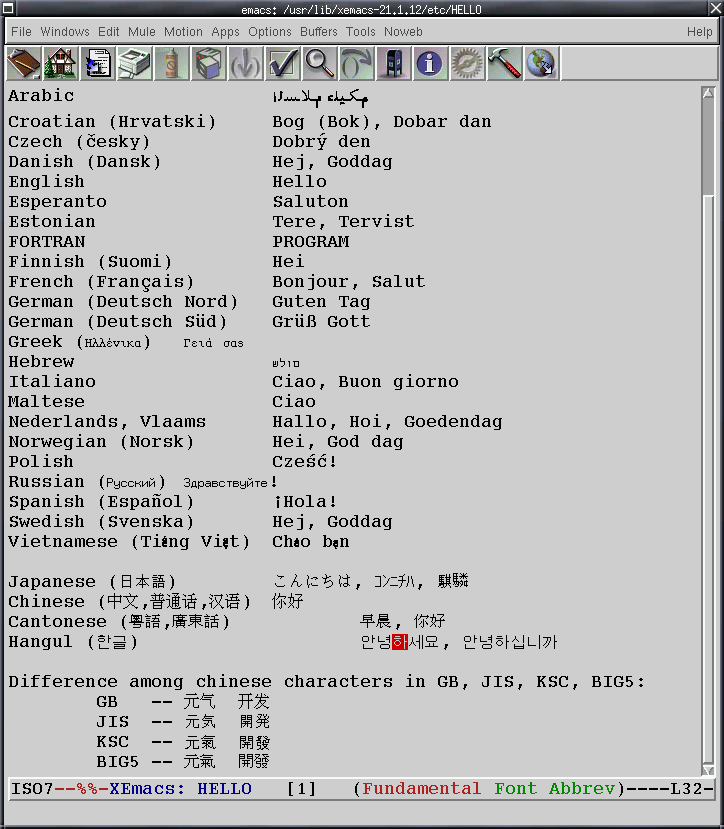
用 UTF-8 也不是为了要在一个屏幕上显示好几种不认识的文字,也不一定非要是跟国际接轨弄个外包给老外开发程序做个其他语言的界面让老外用,起码不要在那么多编码里折腾了,顶多两个 ISO8859-1 和 UTF-8。发发牢骚,下面继续……
在 PuTTY 里面怎样选中,复制和粘贴?在 PuTTY 的窗口里面复制、粘贴可不能用 Windows 里的这些 Ctrl+C, Ctrl+Ins, Ctrl+V 这些快捷键,Ctrl+C 在控制台上可是终止当前的命令执行。
PuTTY 的选择、复制、粘贴这些操作都是通过鼠标来完成的。
在 Window-〉Selection 这里可以设置复制和粘贴的方式。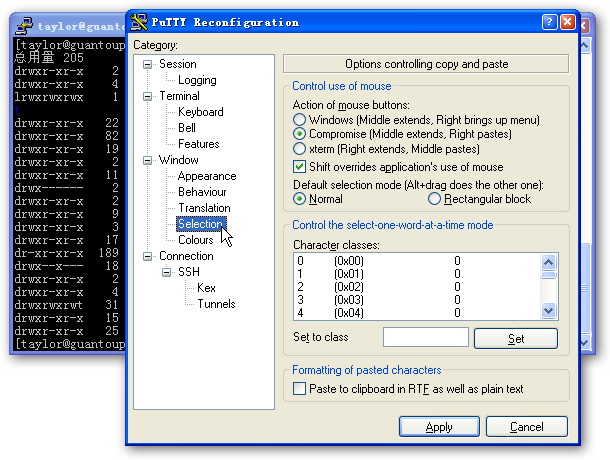
默认的 Action of mouse buttons (鼠标按键的功能)的选项是 Compromise,这种方式下选中有两种方式,一是直接用鼠标左键拖拉选中就可以了,二是用鼠标中键单击选中区域的开头,用滚动条拖拉到期望选中区域的末尾,再用鼠标中键单击,就可以选中了。
选中以后,单击鼠标左键就把选中部分复制到剪贴板了。粘贴也很简单,单击鼠标右键。
Action of mouse buttons 的第一个选项是 Windows (Windows 方式的),鼠标中键的操作跟前面提到的一样。右键不是粘贴了,而是打开了右键菜单。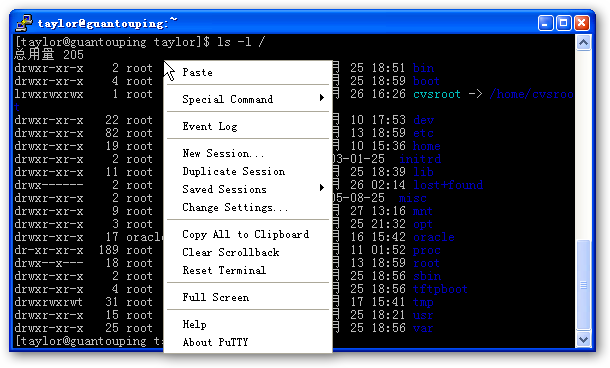
其实这个右键菜单在标题栏上点击,也都可以看得到。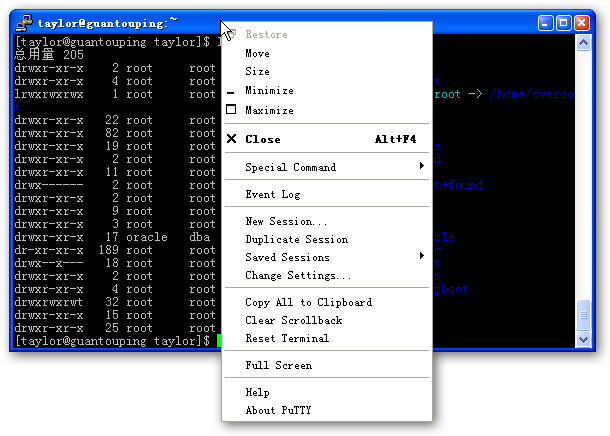
第三个选项是 xterm (xterm 方式),这个跟默认的 Compromise 方式相反的,中键和右键的操作调换了一下,就不多说了。
下面那个 Shift overrides application's use of mouse 是和 Shift 键有关的。有些 Rogue Like 的程序,比如 mc、links、Lynx、VIM 等等,都支持鼠标操作,想在用鼠标在上面选择或粘贴就不行了。这个选项默认是选中的,在支持鼠标操作的 Rogue Like 界面下,按住 Shift 键,就可以像前面的那样用鼠标来选择、复制、粘贴了。
看下面的这个图片,用 Links 打开了 Google 的首页,用鼠标去选中 顶部中间的 Google,我们会发现,弹出了保存的对话框。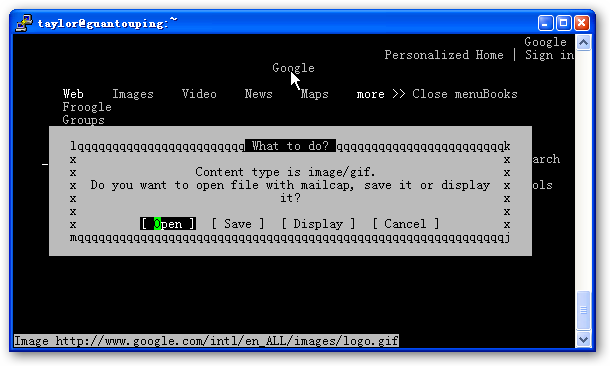
按住 Shift 键重新操作一次,哈哈,这次选中了。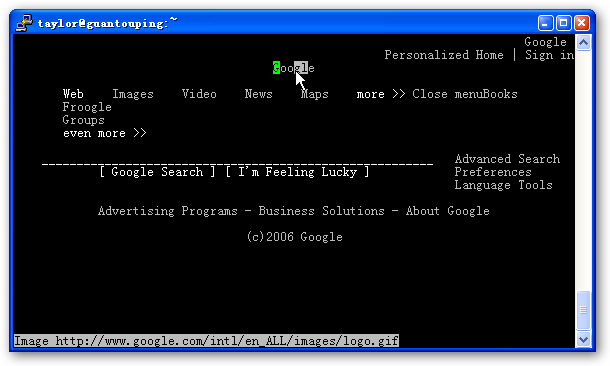
在 Control use of mouse 里面还有个 Default selection mode (默认的选择模式),默认是 Normal,就像文字处理工具里这样的选择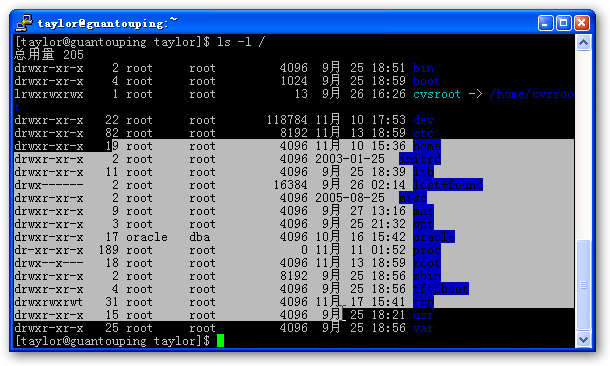
另外一个是 Rectangular block(块选择方式),至于用哪种方式就看自己的选择了。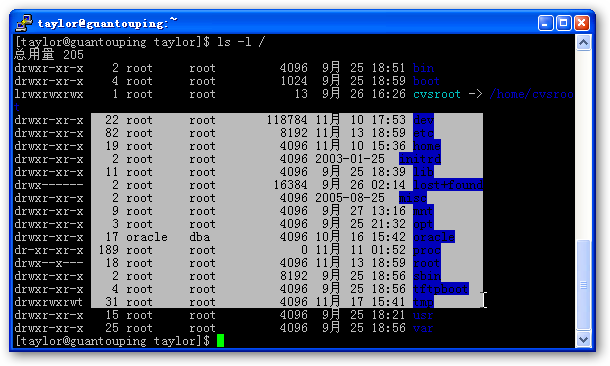
实时保存会话这次更改配置参数了,关闭窗口后,下次使用还是要重新选择的,麻烦。
还是回到上面修改配置的哪个地方,选择左边的 Session,在右边选择要覆盖的会话名称,或者重新输入一个新的名称,点击 Save 按钮保存。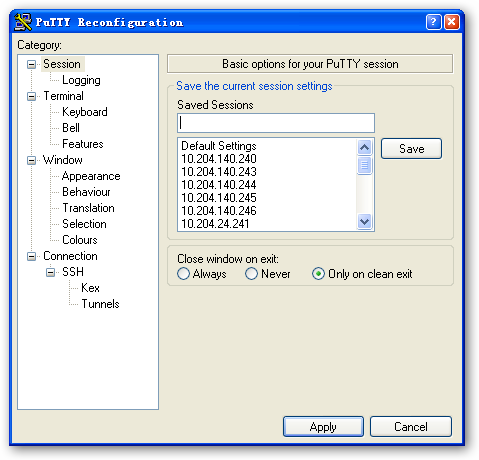
关于注销登录的一些事情成功登录主机后,也能正常看到中文了。这样,我们就可以完成大部分的工作。最后要关闭窗口了,该怎么办呢?我见过很多人,包括我们公司负责专职维护的同事,都是直接点击窗口上的关闭按钮,完全没有理会弹出警告窗口,直接点击了 Yes。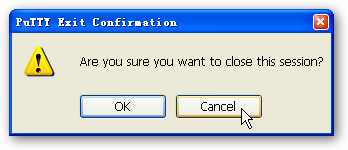
这样做是不对的,首先这不是正确的注销方式,应该输入命令 exit 来正常注销;其次直接关闭窗口后,你的登录其实还在服务器上,如果一连多次的这样强制关闭窗口,用命令 w 或者 who 命令查看时,可以看到很多的用户还在系统上登录,占用了系统的资源。最重要的是,你的这次登录可能只是为了启动一下 WebLogic 或者其他什么应用服务器,直接关闭窗口后,可能会导致你的业务在随后的几分钟内也被终止,这应该不是你所希望看到的吧。
如果上述的理由是每次要输入 exit 然后回车,比较麻烦。你可以用快捷键 Ctrl+d 来注销登录,一般情况下,快捷键一按窗口都直接关闭了,还省了两次鼠标点击。
在前面说道保存会话时,大家或许也注意到,下面有个 Close window on exit 有三个选项:
Always (不管怎样,窗口总是要关闭的)Never (无论是否有程序还在运行,都不要关闭窗口)Only on clear exit (这个是默认选中的,只有在本次登录中运行的程序都正常终止或者在后台运行,窗口才关闭)有的程序在执行时,虽然在命令最后面加上 “&”就能放到后台运行。但是正常注销登录后,窗口没有被自动关闭,还能看到程序的输出,这时强制关闭窗口还是可以的。为了避免这种情形,可以使用 nohup 命令。
用法嘛就是: nohup 命令 命令参数,这样就可以了。
窗口保存的输出有点少,前面的都看不到了执行了一个命令,输出了好多东西,但是默认的配置下,PuTTY只保存了最后200行的内容,满足不了我们的需求。
还是在标题栏上点右键选择 Change settings...,在配置窗口的左边选择 Window,修改右边的 Lines of scrollback,改大点,比如 20000、80000的
在上面的 Set the size of the window 里设置的是窗口显示的行数和列数,默认是 24 行、80 列,根据自己的需要来修改吧。
When window is resized 这个选项配置的是,当窗口大小发生改变时该采取什么动作。
Change the number of rows and columns(这个是默认的,改变窗口大小时,自动修改行数和列数)Change the size of the font(这个是根据窗口的大小来修改字体的大小,窗口最大化的时候,字都是很大的)Change font size only when maximised(只有在窗口最大化的时候才改变字体大小)Forbid resizing completely(完全禁止改变窗口大小,一了百了)在现代的 Unix/Linux 主机上,默认选项已经不存在任何问题了。如果是 Solaris 8 这样的老式 Unix 上最好用第2或第4个选项。
第3个选项嘛,要求你的屏幕不是宽屏的,选中这个选项以后,大家可以先把窗口往窄的缩一下,然后最大化窗口,哈哈,满足一下不是宽屏的虚荣心。
顺便说一下,在 PuTTY 中的前后翻页,与 Linux 终端一样,用 Shift+PageUp/PageDown 来上下翻页,而 Ctrl+PageUp/PageDown 则是一行一行的。
新建一个会话时,还有些东西再啰嗦一下前面把如何用 PuTTY 登录一台主机到注销的过程聊了一遍,但是在新建会话时还是有些东西需要再啰嗦一下的。
保持连接,不要自动断开在 Connection 里面有个 Seconds between keepaliaves,这里就是每间隔指定的秒数,就给服务器发送一个空的数据包,来保持连接。以免登录的主机那边在长时间没接到数据后,会自动断开 SSH 的连接。
默认输入 0 是禁用保持连接,在这里我习惯的设置了 10。
下面的那两个复选框都保持默认选中吧。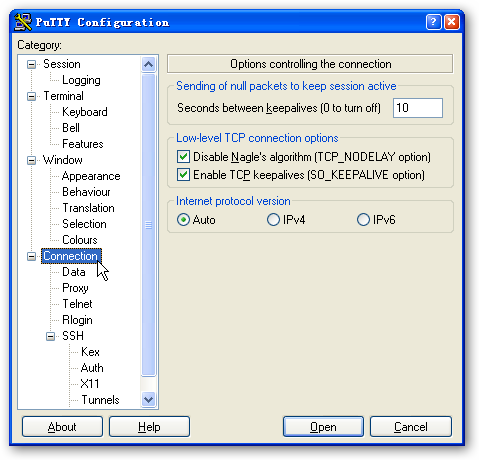 自动登录用户在 Connection-〉Data 里面有个 Auto-login username,可以指定默认的登录用户。如果每次登录主机都是用同一个用户,不妨在这里设置一下。SSH、Telnet、Rlogin 这三种协议都支持,但不是所有的 Telnet 服务器支持自动登录用户
自动登录用户在 Connection-〉Data 里面有个 Auto-login username,可以指定默认的登录用户。如果每次登录主机都是用同一个用户,不妨在这里设置一下。SSH、Telnet、Rlogin 这三种协议都支持,但不是所有的 Telnet 服务器支持自动登录用户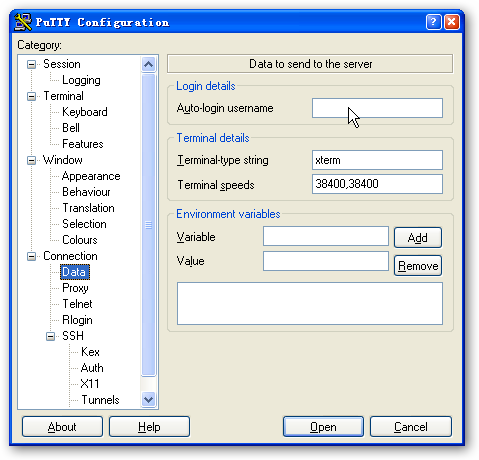
自动设置环境变量还是前面的那个界面,下面有个 Environment variables,在 Variable 输入环境变量的名称,Value里设置上环境变量的值,登录主机后就会自动设置上,但是这个不一定能用,有些主机为了安全,可能会禁用这个特性,一旦登录就会收到这样一个错误提示:
Server refused to set environment variables设置代理服务器这个经常用到,设置方法大同小异,注意选择好 Proxy type(代理服务器的类型)就可以了。
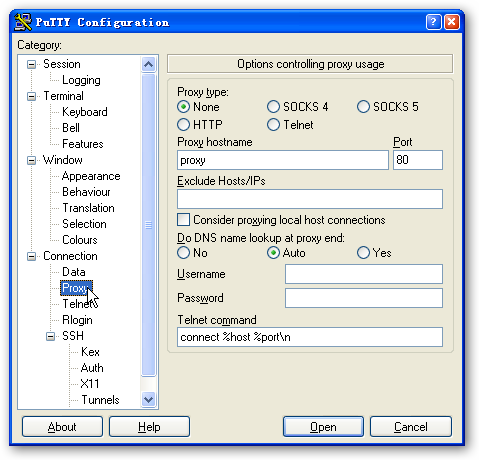
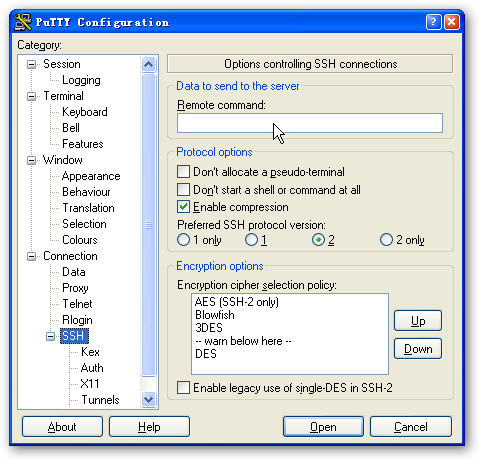
export CATALINA_HOME="~/apache-tomcat-5.5.17";export JAVA_HOME="~/jdk1.5.0_07";export PATH=$JAVA_HOME/bin;$PATH ; cd $CATALINA_HOME/bin;./shutdown.sh;./startup.sh;tail -f $CATALINA_HOME/logs/catalina.out(上面的命令是一行的哦)
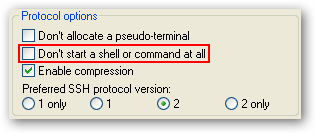
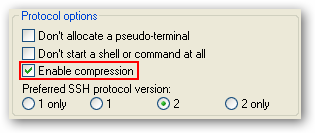
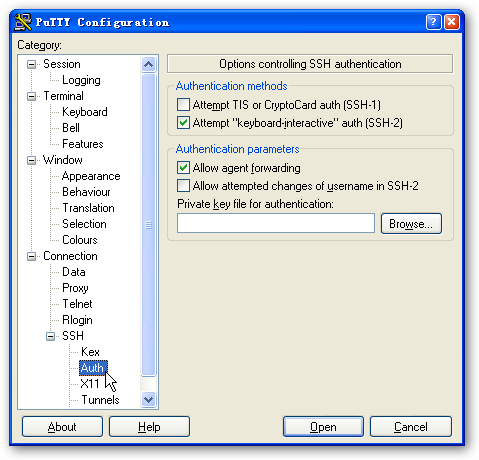
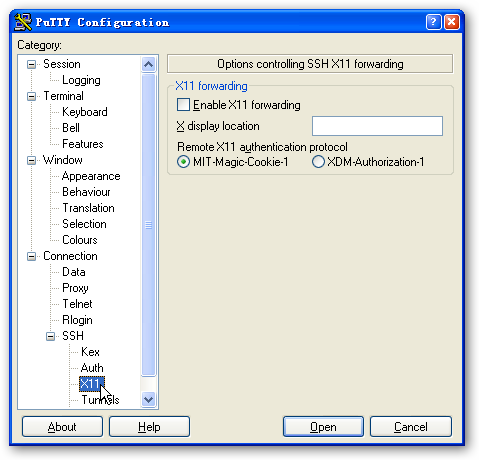
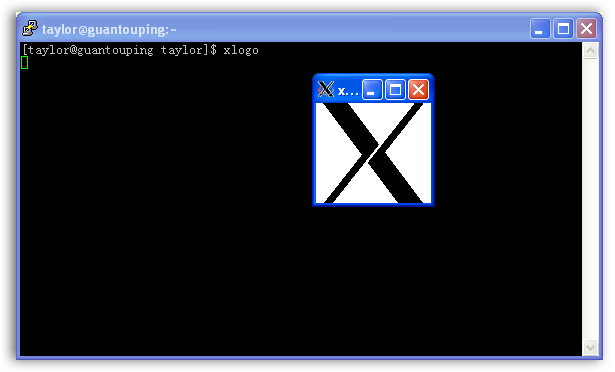 运行个复杂的,比如 gnome-session,这个是 GNOME 的启动命令,如果想打开 KDE 就是 startkde
运行个复杂的,比如 gnome-session,这个是 GNOME 的启动命令,如果想打开 KDE 就是 startkde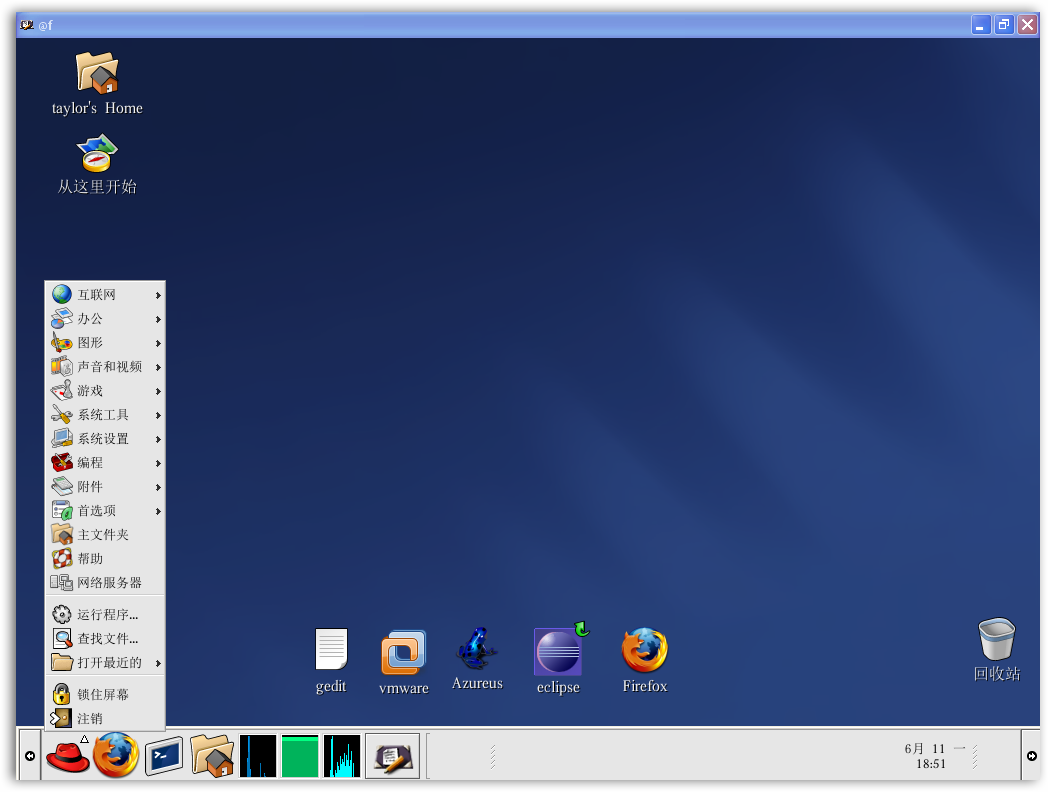
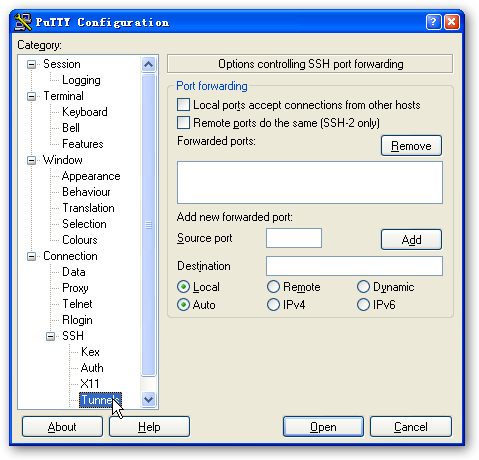
[taylor@guantouping taylor]$ nc -l -p 7001 localhost在这个配置面板上, Source port 上填写 8080,也就是我们要通过本地的 8080 端口来进入 SSH 隧道, Destination 这里填上 127.0.0.1:7001,就表示被登录的主机 guantouping 访问该主机本地的 127.0.0.1:7001 这个端口。正常登录到主机 guantouping 以后,SSH 隧道就建立好了。在我的机器 192.168.6.25 上输入命令 telnet localhost 8080,输入一些东西,就会在 guantouping 上看到有响应。在这里我用的是 nc,看起来方便一点,telnet 也是一样的。
invalid connection to [192.168.6.200] from (UNKNOWN) [192.168.6.25] 1926
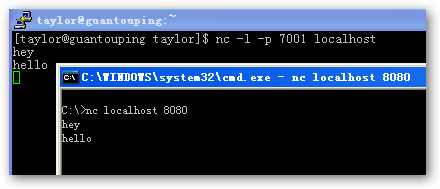
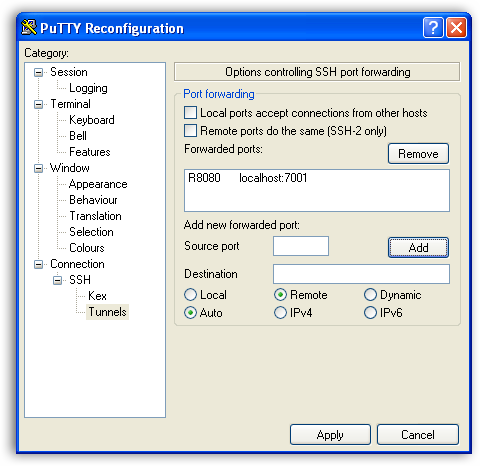 在 Source port 这里填写 8080,也就是隧道的入口是端口8080,Destination 这里填写 localhost:7001,也就是隧道的出口是本地的 7001 端口,下面的单选按钮要选中 Remote,表示建立的隧道是个反向隧道,填写完毕别忘记点 Add 按钮,在上面就可以看到显示的是 R8080 localhost:7001。成功登录远程主机 guantouping 后,反向隧道就建立好了。在远程主机 guantouping 上输入命令 telnet localhost 8080 就可以连接到你的本地端口7001。
在 Source port 这里填写 8080,也就是隧道的入口是端口8080,Destination 这里填写 localhost:7001,也就是隧道的出口是本地的 7001 端口,下面的单选按钮要选中 Remote,表示建立的隧道是个反向隧道,填写完毕别忘记点 Add 按钮,在上面就可以看到显示的是 R8080 localhost:7001。成功登录远程主机 guantouping 后,反向隧道就建立好了。在远程主机 guantouping 上输入命令 telnet localhost 8080 就可以连接到你的本地端口7001。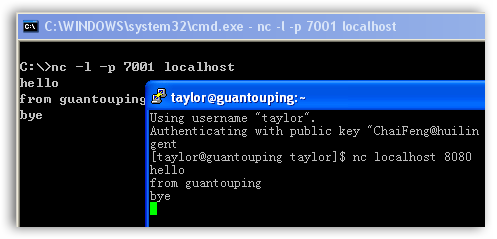
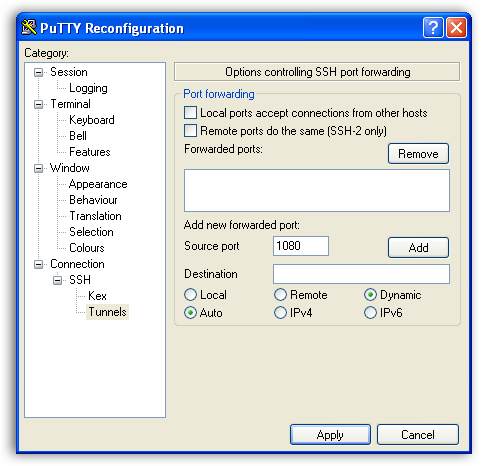 登录远程主机后,一个代理服务器就建立好了,这个代理服务器的地址就是 localhost:1080,还是加密的哦。据说国外某著名的主机供应商就提供远程的 SSH 链接,通过这个方法我们就建立了一个加密的 socks5 代理,可以轻松绕过万恶的 GFW 去拥抱 Wikipedia,波~~~,来一口。
登录远程主机后,一个代理服务器就建立好了,这个代理服务器的地址就是 localhost:1080,还是加密的哦。据说国外某著名的主机供应商就提供远程的 SSH 链接,通过这个方法我们就建立了一个加密的 socks5 代理,可以轻松绕过万恶的 GFW 去拥抱 Wikipedia,波~~~,来一口。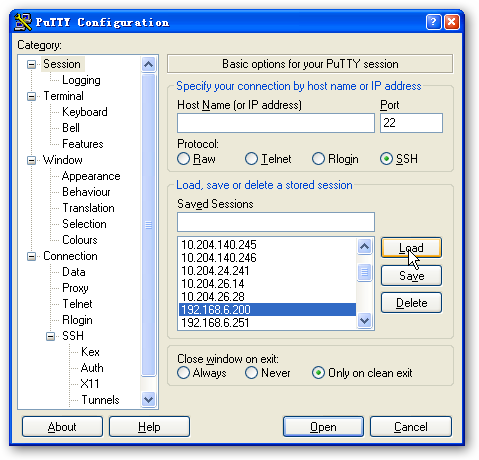
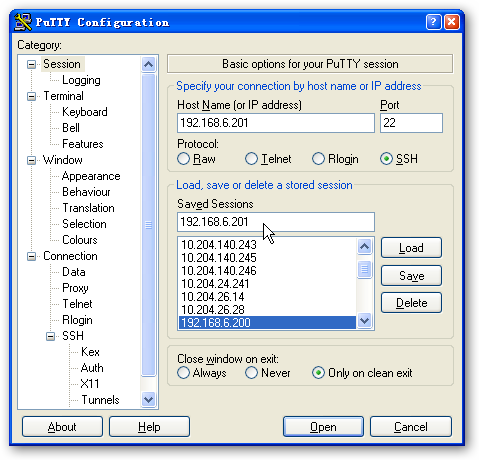
regedit /e PuTTY.config.reg "HKEY_CURRENT_USERSoftwareSimonTathamPuTTY"删除 PuTTY 的设置如果只是在其他机器上临时用了一个 PuTTY,用完以后想删除 PuTTY 的配置,就在控制台里输入如下的命令:
putty.exe -cleanup用 PuTTYgen 来生成密钥,以后可以不用密码登录服务器了PuTTYgen 是密钥生成器,用来生成一对公钥和私钥供 PuTTY、PSCP、Plink、Pagent 来使用。
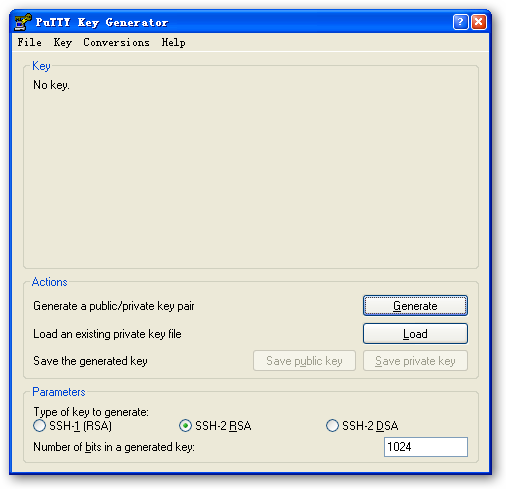
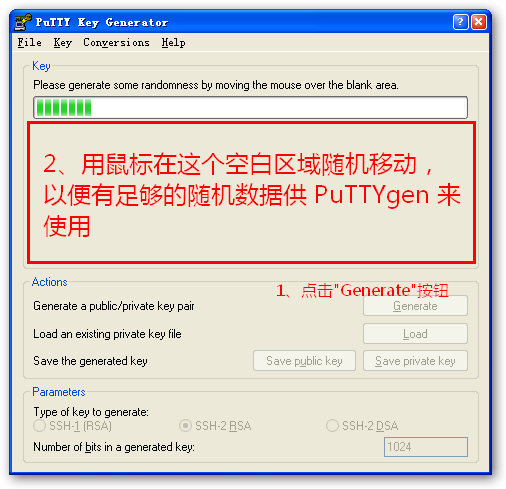
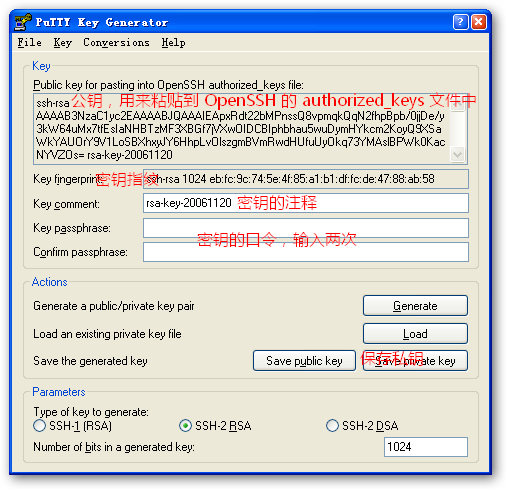
StrictModes no来取消这个限制。在 sshd_config 的帮助手册中可以看到
???? StrictModes小技巧:每次修改 authorized_keys 这个文件时,你可以用如下的命令来修改,确保所有的文件属性和权限无误
???????????? Specifies whether sshd should check file modes and ownership of
???????????? the user’s files and home directory before accepting login.? This
???????????? is normally desirable because novices sometimes accidentally
???????????? leave their directory or files world-writable.? The default is
???????????? “yes”.
mkdir -p $HOME/.ssh && touch $HOME/.ssh/authorized_keys还有一个要强调的是那个 Key comment,这是密钥的注释,一定要修改。因为这个密钥是给自己用的,所以最起码要输入自己的名字,用默认的注释很容易和其他人的密钥混淆的。如果担心自己的密码忘记了,可以在后面加上密码提示,当然了,不要让别人用注释猜出你的密钥口令。比如,我可以把注释修改为
&& chmod go-w $HOME $HOME/.ssh $HOME/.ssh/authorized_keys && vim $HOME/.ssh/authorized_keys
ChaiFeng [20061120] w.z.后面的 w.z. 就是我的密码提示,能猜出来么?呵呵
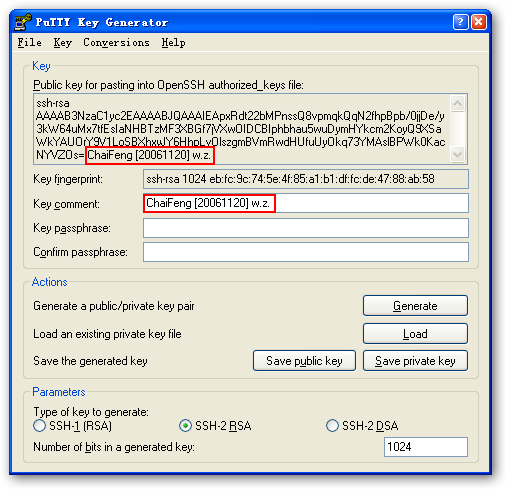
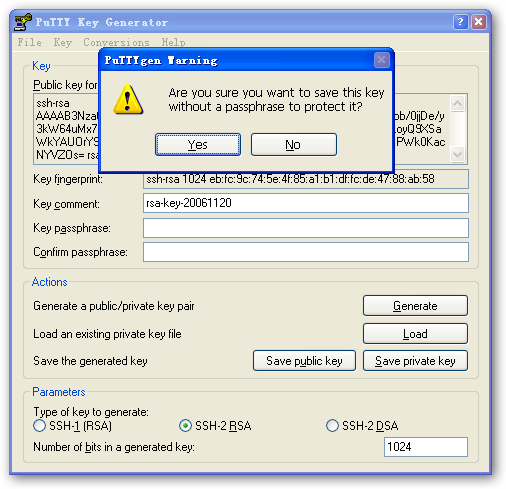
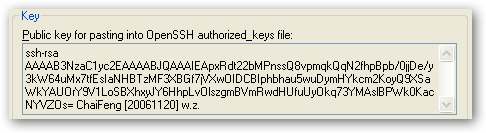
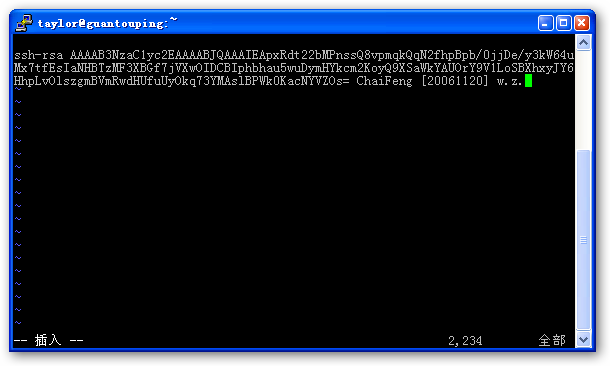 如果已经有了私钥,第4步里的那个公钥忘记保存了,就用 PuTTYgen 把这个私钥 Load 上去,然后重新复制一下公钥吧。在 PuTTY 的配置 Connection->SSH->Auth 这里面,指定上私钥,然后记得保存 Session,以后就不需要重复这一步了。
如果已经有了私钥,第4步里的那个公钥忘记保存了,就用 PuTTYgen 把这个私钥 Load 上去,然后重新复制一下公钥吧。在 PuTTY 的配置 Connection->SSH->Auth 这里面,指定上私钥,然后记得保存 Session,以后就不需要重复这一步了。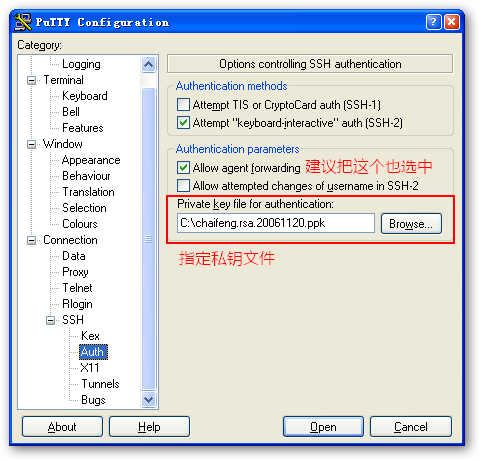 最好也指定上自动登录的用户名,还记得这里吗?
最好也指定上自动登录的用户名,还记得这里吗?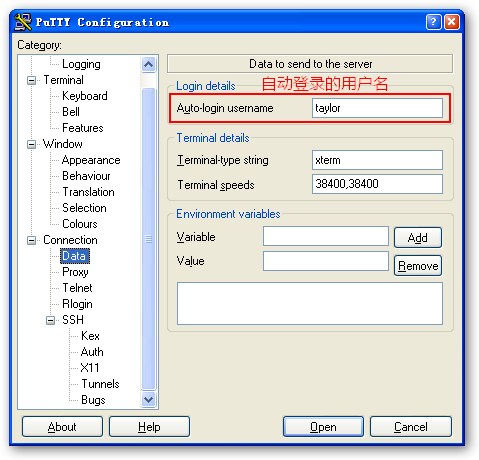 开始登录吧,这次你会看到一个不同于以往的登录提示
开始登录吧,这次你会看到一个不同于以往的登录提示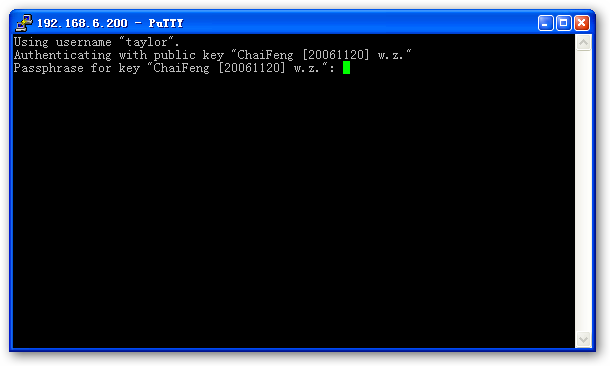
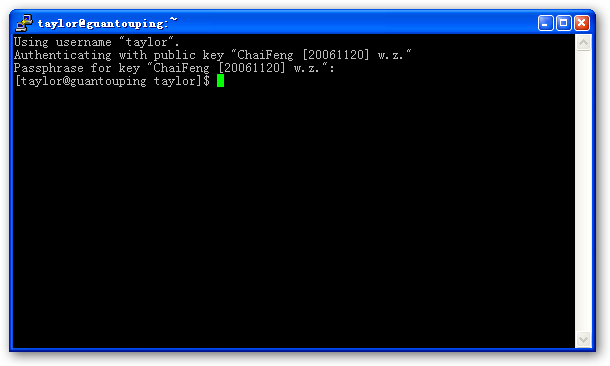
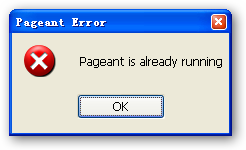
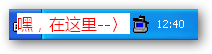
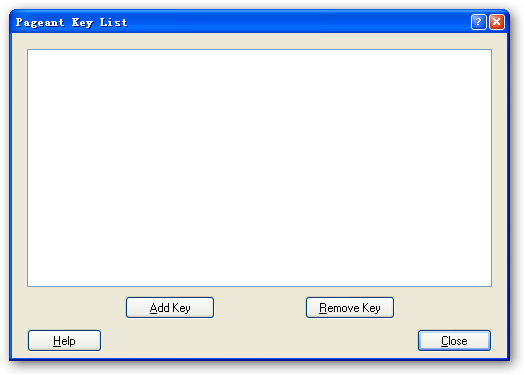
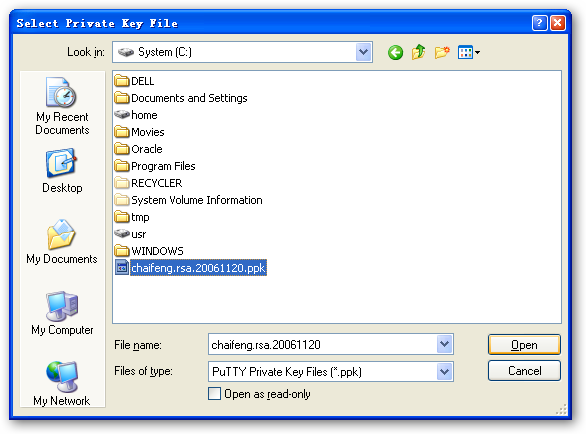
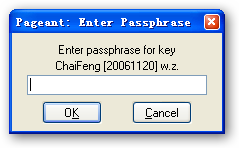
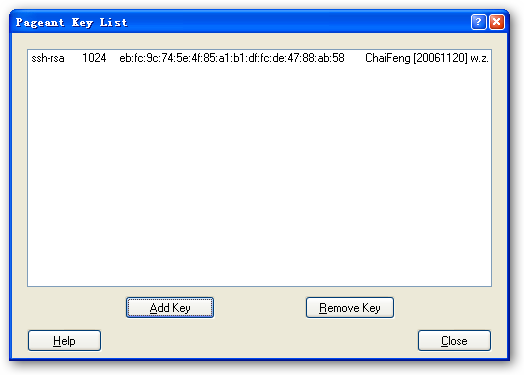
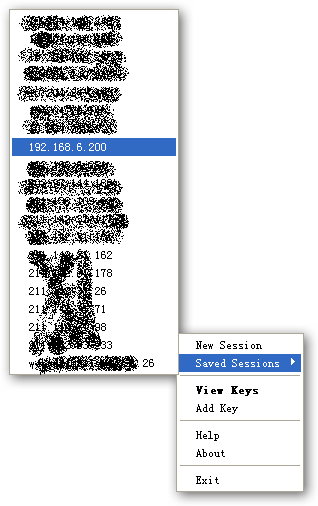
C:>pscp可以看出 PSCP 的使用是很简单的,把常用的几个选项说一下:
PuTTY Secure Copy client
Release 0.58
Usage: pscp [options] [user@]host:source target
?????? pscp [options] source [source...] [user@]host:target
?????? pscp [options] -ls [user@]host:filespec
Options:
? -V??????? print version information and exit
? -pgpfp??? print PGP key fingerprints and exit
? -p??????? preserve file attributes
? -q??????? quiet, don't show statistics
? -r??????? copy directories recursively
? -v??????? show verbose messages
? -load sessname? Load settings from saved session
? -P port?? connect to specified port
? -l user?? connect with specified username
? -pw passw login with specified password
? -1 -2???? force use of particular SSH protocol version
? -4 -6???? force use of IPv4 or IPv6
? -C??????? enable compression
? -i key??? private key file for authentication
? -batch??? disable all interactive prompts
? -unsafe?? allow server-side wildcards (DANGEROUS)
? -sftp???? force use of SFTP protocol
? -scp????? force use of SCP protocol
C:>
pscp c:autoexec.bat foobarserver:backup/就把本地的 c:autoexec.bat 复制到了主机 demo-server 上的用户 taylor 所在的主目录下的 backup 子目录中(这个路径可能是 /home/taylor/backup
pscp c:pathfoo.txt 192.168.6.200:/tmp把本地的 C:pathfoo.txt 复制到主机 192.168.6.200 的 /tmp 目录下,但是以主机上的用户 taylor 的权限执行
pscp c:pathfoo.txt taylor@192.168.6.200:/tmp或者是
pscp -l taylor c:pathfoo.txt 192.168.6.200:/tmp把本地的 C:pathfoo.txt 传送到主机 192.168.6.200 的 /tmp 目录下,但是主机的 SSH 端口是 3122
pscp -P 3122 c:pathfoo.txt 192.168.6.200:/tmp把本地的 C:pathfoo.txt 复制到主机 192.168.6.200 的用户 taylor 的主目录下
pscp c:pathfoo.txt taylor@192.168.6.200:.把主机 192.168.6.200 上的用户 taylor 主目录下的所有 *.tgz 文件拷贝到本地的 c:backup 目录中,如果 SSH 版本是 SSH v1,那这个命令就会出错。
pscp taylor@192.168.6.200:*.tgz c:backup再来看看 PSFTP在控制台执行命令 psftp -h,可以得到 psftp 的帮助
C:>psftp -h用法与 PSCP 大同小异,虽然有个 -load 选项,其实这个没啥用,后面用主机名的时候,与 PSCP 一样直接用上会话名称就可以了。
PuTTY Secure File Transfer (SFTP) client
Release 0.58
Usage: psftp [options] [user@]host
Options:
? -V??????? print version information and exit
? -pgpfp??? print PGP key fingerprints and exit
? -b file?? use specified batchfile
? -bc?????? output batchfile commands
? -be?????? don't stop batchfile processing if errors
? -v??????? show verbose messages
? -load sessname? Load settings from saved session
? -l user?? connect with specified username
? -P port?? connect to specified port
? -pw passw login with specified password
? -1 -2???? force use of particular SSH protocol version
? -4 -6???? force use of IPv4 or IPv6
? -C??????? enable compression
? -i key??? private key file for authentication
? -batch??? disable all interactive prompts
C:>
C:>plink看上去 Plink 的使用方法、参数与PSCP、PSFTP都很类似。
PuTTY Link: command-line connection utility
Release 0.58
Usage: plink [options] [user@]host [command]
?????? ("host" can also be a PuTTY saved session name)
Options:
? -V??????? print version information and exit
? -pgpfp??? print PGP key fingerprints and exit
? -v??????? show verbose messages
? -load sessname? Load settings from saved session
? -ssh -telnet -rlogin -raw
??????????? force use of a particular protocol
? -P port?? connect to specified port
? -l user?? connect with specified username
? -batch??? disable all interactive prompts
The following options only apply to SSH connections:
? -pw passw login with specified password
? -D [listen-IP:]listen-port
??????????? Dynamic SOCKS-based port forwarding
? -L [listen-IP:]listen-port:host:port
??????????? Forward local port to remote address
? -R [listen-IP:]listen-port:host:port
??????????? Forward remote port to local address
? -X -x???? enable / disable X11 forwarding
? -A -a???? enable / disable agent forwarding
? -t -T???? enable / disable pty allocation
? -1 -2???? force use of particular protocol version
? -4 -6???? force use of IPv4 or IPv6
? -C??????? enable compression
? -i key??? private key file for authentication
? -m file?? read remote command(s) from file
? -s??????? remote command is an SSH subsystem (SSH-2 only)
? -N??????? don't start a shell/command (SSH-2 only)
C:>
plink -P 3022 taylor@192.168.6.200 export CATALINA_HOME="~/apache-tomcat-5.5.17";export JAVA_HOME="~/jdk1.5.0_07";export PATH=$JAVA_HOME/bin;$PATH ; cd $CATALINA_HOME/bin;./shutdown.sh;./startup.sh;tail -f $CATALINA_HOME/logs/catalina.out如果在 PuTTY 中保存了一个名为 192.168.6.200 的会话,注意,这个会话的名称与主机 IP 一样,在会话中已经正确保存了端口 3022,指定了默认的用户是 taylor,现在这个命令就可以简化为:
plink 192.168.6.200 export CATALINA_HOME="~/apache-tomcat-5.5.17";export JAVA_HOME="~/jdk1.5.0_07";export PATH=$JAVA_HOME/bin;$PATH ; cd $CATALINA_HOME/bin;./shutdown.sh;./startup.sh;tail -f $CATALINA_HOME/logs/catalina.out用 date 命令查看一下主机上的时间,并且格式化输出:
plink 192.168.6.200 date "+%F %T"大家实际执行一下命令看看,会发现,这个命令并没有返回我们期望的结果,而是返回了一个错误:
C:>plink 192.168.6.200 date "+%F %T"可是在服务器上直接执行命令 date "+%F %T",的确是正确无误的,哪里出了问题呢?这是因为Windows的控制台会把两个双引号之间的字符串作为一个参数传递给被执行的程序,而不会把双引号也传递给程序。我们做这样一个小小的实验来说明一下这个问题:
date: too many non-option arguments: %T
Try `date --help' for more information.
dir foo bar结果是列出“foo bar”这个文件夹里的内容,还是分别列出“foo”和“bar”文件夹里的东西呢?正确答案是后者。
C:tmp>dir foo bar说到这里,就会明白上面的那个命令 plink 192.168.6.200 date "+%F %T" 其实在主机上执行的真实命令是 date +%F %T,而不是命令行中指定的 date "+%F %T"。不过还好,Windows 的控制台可不认得单引号,所以上面那个命令的正确用法应该是:
?Volume in drive C is System
?Volume Serial Number is 9C51-A51C
?Directory of C:tmpfoo
2006-11-22? 09:48??? <DIR>????????? .
2006-11-22? 09:48??? <DIR>????????? ..
2006-11-16? 11:58???????????????? 0 foo.log
?????????????? 1 File(s)????????????? 0 bytes
?Directory of C:tmpbar
2006-11-22? 09:48??? <DIR>????????? .
2006-11-22? 09:48??? <DIR>????????? ..
2006-11-16? 11:58???????????????? 0 bar.log
?????????????? 1 File(s)????????????? 0 bytes
?????????????? 2 Dir(s)?? 1,107,345,408 bytes free
C:tmp>dir "foo bar"
?Volume in drive C is System
?Volume Serial Number is 9C51-A51C
?Directory of C:tmpfoo bar
2006-11-22? 09:48??? <DIR>????????? .
2006-11-22? 09:48??? <DIR>????????? ..
2006-11-16? 11:58???????????????? 0 foo-bar.log
?????????????? 1 File(s)????????????? 0 bytes
?????????????? 2 Dir(s)?? 1,107,345,408 bytes free
C:tmp>
c:>plink 192.168.6.200 date '+%F %T'我经常需要登录到服务器上把 ADSL 重新拨号,可以把下面的命令写到一个文本文件中,比如保存到了 C:adsl-restart.command.txt
2006-11-22 09:39:57
echo "stoping..."然后执行如下命令:
/sbin/adsl-stop
echo "starting..."
/sbin/adsl-start
echo "done."
/sbin/adsl-status
plink -m c:adsl-restart.command.txt root@192.168.6.251我经常要查看 Tomcat 的运行日志
plink taylor@192.168.6.200 tail -f ~/apache-tomcat-5.5.17/logs/catalina.out每天都要看服务器上的剩余空间,就用这个命令:
plink taylor@192.168.6.200 df -k假设 www.chaifeng.com 连接着另外一个网段 10.204.26.0,有台内网IP 为 10.204.26.21 的 Solaris 8主机只能用 telnet 登录,为了防止被监听,我们可以用 Plink 建立一个隧道,隧道开放 120 秒钟,如果隧道没有被使用,就自动断开连接,然后我们在本地就可以用命令 telnet localhost 2623 的安全登录那台 Solaris 8 主机了。
plink -L 2623:10.204.26.21:23 www.chaifeng.com sleep 120在主机 www.chaifeng.com 上正在运行着 tor,默认的监听地址是 127.0.0.1:9050,用 Plink 建立一个隧道,然后浏览器上配置代理服务器为 127.0.0.1,端口是 9050,这样就能够安全的使用 tor 代理了,不用担心从我们的机器到主机 www.chaifeng.com 有被监听的可能了。
plink -C -N -L 9050:127.0.0.1:9050 taylor@www.chaifeng.com结合上 PSCP 我们还可以完成文件的每天备份
plink taylor@192.168.6.200 tar jcf $(date '+documents.%F.tar.bz2') ~/documents如果把这些常用的操作写成批处理文件,到时候要重启一下 Tomcat,或者马上察看一下 Tomcat 日志,再或者只是要把 ADLS 重新拨号以下,只需要用鼠标一双击这个批处理文件,稍等一下就自动完成了。不比你打开 PuTTY,登录到服务器上,然后再一个一个的执行命令,最后还得注销来的方便快捷么?再懒一些,把自动备份的批处理放到计划任务里面,每天定时完成,哈哈,有时间上网找些好玩的东西了,不用每天忙于这些繁杂重复的命令中了。
pscp taylor@192.168.6.200:$(date '+documents.%F.tar.bz2') c:backup
plink taylor@192.168.6.200 rm -f $(date '+documents.%F.tar.bz2')
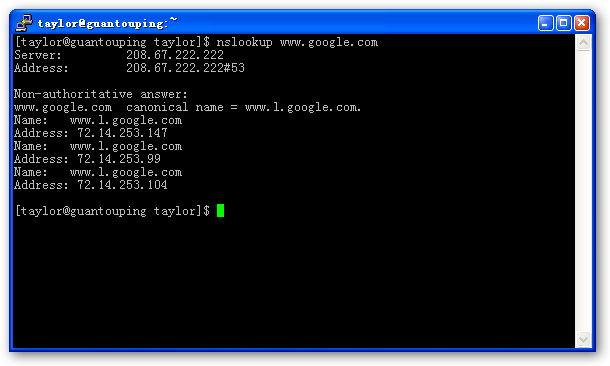
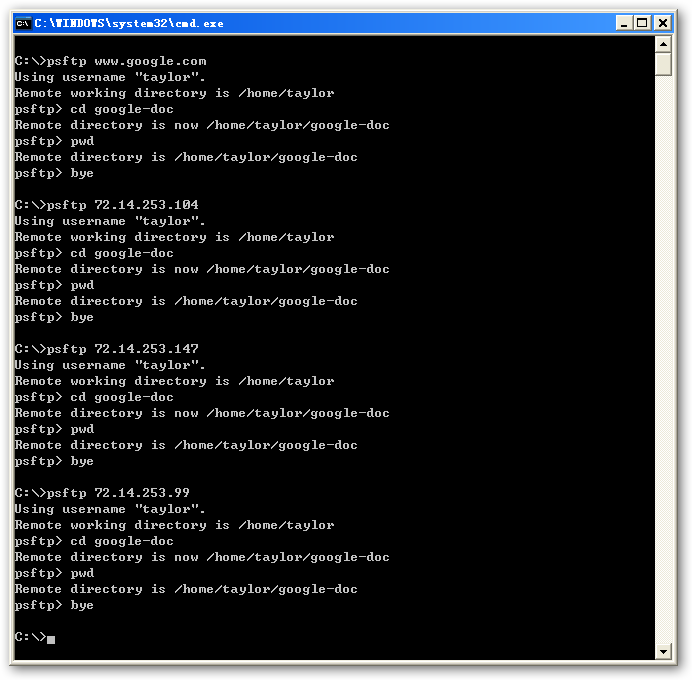
vncviewer /listen二、创建一个 PuTTY 的反向隧道,源端口 5500,目标 localhost:5500,具体操作看前面的部分,别忘记点“Add”按钮哦。这个 5500 端口就是 vncviewer 的默认监听端口。
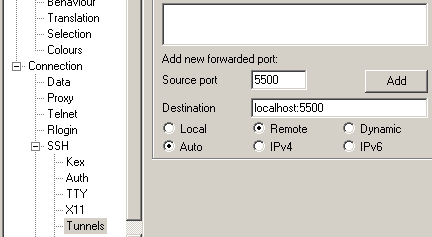
vncconfig -display :1 -connect localhost说一下两个个关键参数,一个是 display 后面的 :1 ,这是连接到第一个 vnc 实例上。另一个就是 connect 参数后面的 localhost,既然我们是在远程机器上输入的这个命令,那很显然,连接的就是远程机器。别忘了,我们在此之前设置了反向的 SSH 隧道,连接远程机器的本地 5500 端口,其实连接的就是我们自己机器的 5500 端口。
plink.exe -R 5500:localhost:5500 guantouping "vncconfig -display :1 -connect localhost"命令参数中的那个 “guantouping” 是 PuTTY 保存的会话名,也可以是远程机器主机名,把这个命令做成一个快捷方式,双击直接打开 VNC。
<?xml version="1.0" encoding="UTF-8" standalone="yes"?>把下面的内容复制到记事本中,文件名保存为:PUTTY.exe.manifest
<!-- This is present purely to make Visual Styles in XP work better.
???? See 20020104174954.A12067@imsa.edu. -->
<assembly xmlns="urn:schemas-microsoft-com:asm.v1" manifestVersion="1.0">
<assemblyIdentity
?? type="win32"
?? name="Pageant"
?? version="0.0.0.0" processorArchitecture="x86"/>
?? <dependency>
?? <dependentAssembly>
??????? <!-- Load Common Controls 6 instead of 5 to get WinXP native-
???????????? looking controls in the client area. -->
??????? <assemblyIdentity type="win32"
???????????? name="Microsoft.Windows.Common-Controls"
???????????? version="6.0.0.0"
???????????? publicKeyToken="6595b64144ccf1df"
???????????? language="*"
???????????? processorArchitecture="x86"/>
?? </dependentAssembly>
?? </dependency>
</assembly>
<?xml version="1.0" encoding="UTF-8" standalone="yes"?>把下面的内容复制到记事本中,文件名保存为:PUTTYGEN.exe.manifest
<!-- This is present purely to make Visual Styles in XP work better.
???? See 20020104174954.A12067@imsa.edu. -->
<assembly xmlns="urn:schemas-microsoft-com:asm.v1" manifestVersion="1.0">
<assemblyIdentity
?? type="win32"
?? name="PuTTY"
?? version="0.0.0.0" processorArchitecture="x86"/>
?? <dependency>
?? <dependentAssembly>
??????? <!-- Load Common Controls 6 instead of 5 to get WinXP native-
???????????? looking controls in the client area. -->
??????? <assemblyIdentity type="win32"
???????????? name="Microsoft.Windows.Common-Controls"
???????????? version="6.0.0.0"
???????????? publicKeyToken="6595b64144ccf1df"
???????????? language="*"
???????????? processorArchitecture="x86"/>
?? </dependentAssembly>
?? </dependency>
</assembly>
<?xml version="1.0" encoding="UTF-8" standalone="yes"?>屏幕输出太快了,怎么能暂停一下?
<!-- This is present purely to make Visual Styles in XP work better.
???? See 20020104174954.A12067@imsa.edu. -->
<assembly xmlns="urn:schemas-microsoft-com:asm.v1" manifestVersion="1.0">
<assemblyIdentity
?? type="win32"
?? name="PuTTYgen"
?? version="0.0.0.0" processorArchitecture="x86"/>
?? <dependency>
?? <dependentAssembly>
??????? <!-- Load Common Controls 6 instead of 5 to get WinXP native-
???????????? looking controls in the client area. -->
??????? <assemblyIdentity type="win32"
???????????? name="Microsoft.Windows.Common-Controls"
???????????? version="6.0.0.0"
???????????? publicKeyToken="6595b64144ccf1df"
???????????? language="*"
???????????? processorArchitecture="x86"/>
?? </dependentAssembly>
?? </dependency>
</assembly>
set PATH=c:pathtoputty;%PATH%在登录的时候出现 "Proxy error: 407 Proxy authorization require" 的错误提示
screen -RD然后保存会话,登录。嗯,接下来你会发现什么呢?当然是命令提示符了,然后 ls 一下,一切正常啊,GNU Screen 呢?看到了没?其实我们已经在 Gnu Screen 里面了,在有的系统上,你会看到 PuTTY 的标题已经变成了 screen,有的显示的就是主机名,不管怎样,我们已经运行在 GNU Screen 里面了。如果你发现 PuTTY 是一闪而过,没有登录上去,那估计就是 GNU Screen 没有安装成功。